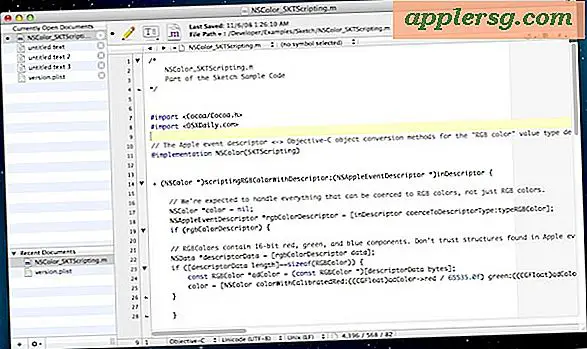Comment transférer des photos d'un e-mail vers un économiseur d'écran ?
Les économiseurs d'écran sont un excellent moyen de personnaliser votre ordinateur. Transformez un économiseur d'écran standard et terne en un affichage personnalisé de photos de vacances en famille, de souvenirs de vieux amis ou même de photos de vos athlètes préférés. Il est facile de personnaliser votre économiseur d'écran, que vous utilisiez un PC Windows ou un Mac. Une façon de créer un économiseur d'écran unique et original consiste à transférer des photos à partir d'un e-mail.
ordinateur
Étape 1
Ouvrez votre client de messagerie ou connectez-vous à votre serveur Web de messagerie. Localisez les photos que vous souhaitez inclure dans votre économiseur d'écran. Enregistrez les photos sur votre bureau. Fermez votre client de messagerie.
Étape 2
Créez un dossier sur votre bureau en cliquant avec le bouton droit et en choisissant "Nouveau" puis "Dossier" dans le menu d'options qui apparaît. Nommez le dossier (et il sera déjà mis en surbrillance, alors commencez simplement à taper). Mettez en surbrillance les photos que vous venez d'enregistrer sur votre bureau, puis faites-les glisser dans le dossier que vous avez créé.
Choisissez "Panneau de configuration" dans le menu "Démarrer". Cliquez sur la rubrique "Apparence et personnalisation". Choisissez "Modifier l'économiseur d'écran" sous la rubrique "Personnalisation" dans la fenêtre "Apparence et personnalisation". Choisissez "Photos" dans le menu déroulant sous l'en-tête "Économiseur d'écran". Cliquez sur "Paramètres" à droite du menu déroulant. Sélectionnez le bouton radio à côté de « Utiliser des images et des vidéos » dans la fenêtre contextuelle « Paramètres de l'économiseur d'écran des photos ». Cliquez sur "Parcourir" pour localiser le dossier contenant l'image que vous avez enregistrée sur votre bureau. Appuyez sur "Enregistrer" en bas de la fenêtre "Paramètres de l'économiseur d'écran Photos" pour enregistrer vos paramètres. Cliquez sur "OK" dans la fenêtre "Paramètres de l'économiseur d'écran" pour enregistrer tous vos paramètres.
Mac
Étape 1
Ouvrez votre client de messagerie ou connectez-vous à votre serveur Web de messagerie. Localisez les photos que vous souhaitez inclure dans votre économiseur d'écran. Enregistrez les photos sur votre bureau. Fermez votre client de messagerie.
Étape 2
Créez un nouveau dossier sur votre bureau en appuyant sur le bouton "CTRL" et en cliquant simultanément. Choisissez "Nouveau dossier" dans le menu d'options qui apparaît. Nommez le dossier en appuyant sur le bouton "CTRL" et en cliquant simultanément. Choisissez "Obtenir des informations" dans le menu d'options qui apparaît. Localisez l'en-tête « Nom et extension » et entrez un nom pour le dossier dans le champ. Fermez la fenêtre "Obtenir des informations" pour votre nouveau dossier. Mettez en surbrillance les photos que vous venez d'enregistrer sur votre bureau, puis faites-les glisser dans le dossier que vous avez créé.
Étape 3
Choisissez "Préférences Système" dans le menu Pomme dans le coin supérieur gauche de votre bureau. Cliquez sur l'option "Bureau et économiseur d'écran" sous la rubrique "Personnel" dans "Préférences Système".
Cliquez sur "Screen Saver" dans les onglets supérieurs de la fenêtre "Desktop & Screen Saver", à droite de l'onglet "Bureau". Faites défiler le panneau "Écrans de veille" sur le côté gauche de la fenêtre. Localisez l'option "Choisir un dossier" vers le bas du panneau. Cliquez sur "Bureau" puis cliquez sur le dossier que vous avez créé. Modifiez le style d'affichage de votre nouvel économiseur d'écran en basculant entre les options répertoriées sous la zone d'aperçu de l'économiseur d'écran.